
[3 Yol] USB Kablosunu Kullanarak Dosyaları PC'den iPhone'a Nasıl Aktarırım?

Bilgisayarınızdan iPhone'unuza dosya aktarmak için USB veri kablosu kullanmak, fotoğraf, müzik, belge ve diğer önemli dosyaları taşımanın hızlı ve güvenilir bir yoludur. İster önemli verilerinizi yedekliyor olun, ister sadece eğlence amaçlı medya aktarımı yapıyor olun, USB bağlantısı kullanmak Wi-Fi veya bulut depolama ihtiyacını ortadan kaldırarak daha hızlı ve daha istikrarlı bir aktarım sağlar.
Bu kılavuzda, USB veri kablosu kullanarak bilgisayarınızdan iPhone'unuza dosyaları kolayca aktarmak için üç yöntem önereceğiz. Bu aktarımı güvenli ve verimli bir şekilde gerçekleştirelim.
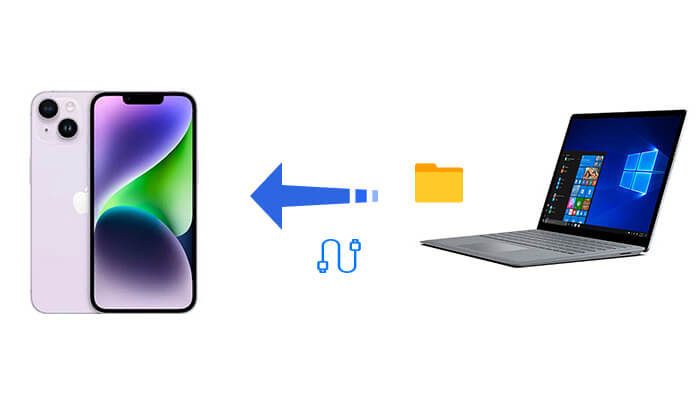
Dosya Gezgini'ni kullanarak bilgisayarınızdan iPhone'unuza dosya aktarmak basittir ve yalnızca bir USB kablosu gerektirir. Bu yöntem, iPhone'unuzu harici bir depolama aygıtı olarak ele alarak dosyaları kolayca sürükleyip bırakmanıza olanak tanır. Ancak, fotoğraf ve video gibi belirli medya türleriyle sınırlıdır ve uygulamalar veya belgeler gibi diğer dosya türlerini desteklemez.
Bilgisayarınızdan iPhone'a dosya aktarmak için şu kolay adımları izleyin:
Adım 1: iPhone'unuzu bilgisayarınıza bağlamak için bir USB kablosu kullanın.
Adım 2: iPhone'unuzu dosyalarına erişecek şekilde ayarlayın. Cihazınızdaki kullanılabilir klasörleri gösteren yeni bir pencere açılacaktır.
Adım 3: Bilgisayarınızdan aktarmak istediğiniz dosyaları veya klasörleri seçin.
Adım 4: Dosya Gezgini'ni kullanarak dosyaları iPhone'unuzun dahili depolama alanındaki uygun klasöre sürükleyip bırakın.

İster iTunes kullanmadan bilgisayarınızdan iPhone'unuza, ister tam tersi olsun, Coolmuster iOS Assistant tam size göre bir araç. Bilgisayardan iPhone'a dosya aktarmanın en basit ve en hızlı yolunu sunan profesyonel bir iOS cihaz yönetim aracı. Kullanımı kolay ve tek yapmanız gereken yazılımı indirip iTunes kullanmadan iPhone'unuzu bilgisayarınıza bağlamak.
Coolmuster iOS Assistant'ın öne çıkan özellikleri:
İşte iOS Assistant aracılığıyla USB kablosu kullanarak PC'den iPhone'a dosya aktarma yöntemi:
01 Bu aracın doğru sürümünü indirip yükleyin. Ardından, aracı başlatın ve iPhone'unuzu bir USB kablosuyla bilgisayarınıza bağlayın.
02 Bu bilgisayara güvenmenizi isteyen bir açılır pencere göründüğünde, cihazınızda "Güven"e dokunun. Yazılım cihazınızı algıladığında, aşağıda gösterildiği gibi ana arayüzü göreceksiniz.

03 Sol kenar çubuğundan istediğiniz dosya kategorisini seçin, ardından üst gezinme çubuğundaki "İçe Aktar" butonuna tıklayın. İşlemi başlatmak için "Tamam"a dokunun.

Not: Şu anda bilgisayarınızdan iCihazınıza yalnızca kişiler, takvimler ve yer imleri aktarılabilse de, gelecekteki güncellemelerde ek dosya türleri desteklenecektir.
Video Eğitimi:
iTunes, kullanıcıların iPhone'larındaki dosyaları yönetmelerine yardımcı olan, Apple tarafından sağlanan resmi bir araçtır. iTunes ile dosya paylaşımı veya senkronizasyon özelliklerini kullanarak dosyaları iPhone'unuza aktarabilirsiniz.
iTunes'da, bilgisayarınız ile iPad veya iPhone'unuzdaki desteklenen uygulamalar arasında dosya aktarımını kolaylaştıran bir Dosya Paylaşımı seçeneği bulunmaktadır.
Bu nedenle, Pages, Keynote ve Numbers gibi dosyaları bilgisayarınız ile iOS cihazınız arasında aktarmanız gerekiyorsa, Dosya Paylaşımı'nı kullanmanız önerilir. Dosya Paylaşımı aracılığıyla USB kablosu kullanarak HP dizüstü bilgisayarınızdan iPhone'unuza dosya aktarmanın yolu:
Adım 1. iTunes'un en son sürümünü bilgisayarınıza indirin ve yükleyin.
Adım 2. iPhone’unuzu bilgisayarınıza bağlayın ve iTunes’u açın.
Adım 3. "Cihaz" sekmesine gidin ve soldaki "Dosya Paylaşımı"nı seçin. Dosyalarınızın depolandığı uygulamayı seçin ve "Ekle"ye tıklayın.

Adım 4. Paylaşmak istediğiniz dosyaları seçin ve "Ekle"ye tıklayın. Ardından, aktarılan dosyalara erişmek için iPhone'unuzda ilgili uygulamayı açabilirsiniz.
Fotoğraflarınızı/videolarınızı veya diğer dosyalarınızı USB aracılığıyla PC'nizden iPhone'unuza aktarmak için iTunes senkronizasyon işlevini de kullanabilirsiniz. Örnek olarak videoları ele alırsak, USB kablosuyla PC'nizden iPhone'unuza şu şekilde video aktarabilirsiniz :
Adım 1. iTunes’u açın ve iPhone’unuzu bilgisayara bağlayın.
Adım 2. "Ayarlar"a gidin ve "Filmler" türünü seçin.
Adım 3. Aktarmak istediğiniz öğelerin yanındaki kutuları işaretleyin, istediğiniz videoların bulunduğu klasörü seçin ve ardından tüm seçili fotoğrafları iPhone veya iPad'inizle senkronize etmek için "Uygula"ya tıklayın.

S1. USB'den iPhone'a dosya aktarmak mümkün mü?
Evet, USB aygıtınızda iPhone'unuzla uyumlu bir Type C hub varsa, dosyaları doğrudan USB'den iPhone'unuza aktarabilirsiniz. Bu, bilgisayara ihtiyaç duymadan dosya aktarımı yapmanızı sağlar. ( Fotoğrafları iPhone'dan USB'ye nasıl aktaracağınızı öğrenmek için buraya tıklayın.)
S2. Dosya aktarımı sırasında "Cihaz Tanınmadı" sorunuyla karşılaşırsam ne yapmalıyım?
S3. Dosya aktarımı sırasında veri kaybetmemek veya dosyalara zarar vermemek için ne yapabilirim?
Dosyaları aktarmadan önce, iPhone'unuz ile bilgisayarınız arasında kesintisiz ve istikrarlı bir bağlantı olduğundan emin olun. Ayrıca, hataları veya veri kaybını önlemek için aktarım sırasında dosyaları yeniden adlandırmaktan veya taşımaktan kaçının.
Bu, USB kablosu kullanarak PC'den iPhone'a dosya aktarımı hakkında her şeyi anlatıyor. Bu yöntemler arasında, Coolmuster iOS Assistant şüphesiz en basit ve en hızlı olanıdır. Kolay kullanım sunmanın yanı sıra, güvenli ve verimli dosya aktarımları da sağlar. Sık sık dosya aktarımı yapmanız gerekiyorsa, kullanıcı deneyiminizi geliştirmek için Coolmuster iOS Assistant'ı kullanmanız önerilir.
İlgili Makaleler:
Tam Kılavuz: Dosyalar iPhone'dan Bilgisayara Nasıl Aktarılır
USB Kablosu Kullanarak Dosyaları Bilgisayardan iPad'e Nasıl Aktarırım [2 Yöntem]
iTunes Olmadan Bilgisayardan iPhone'a Dosya Aktarımı - 6 Yöntem
Bilgisayardan Android Dosya Nasıl Aktarılır: Kolay Dosya Paylaşımı





